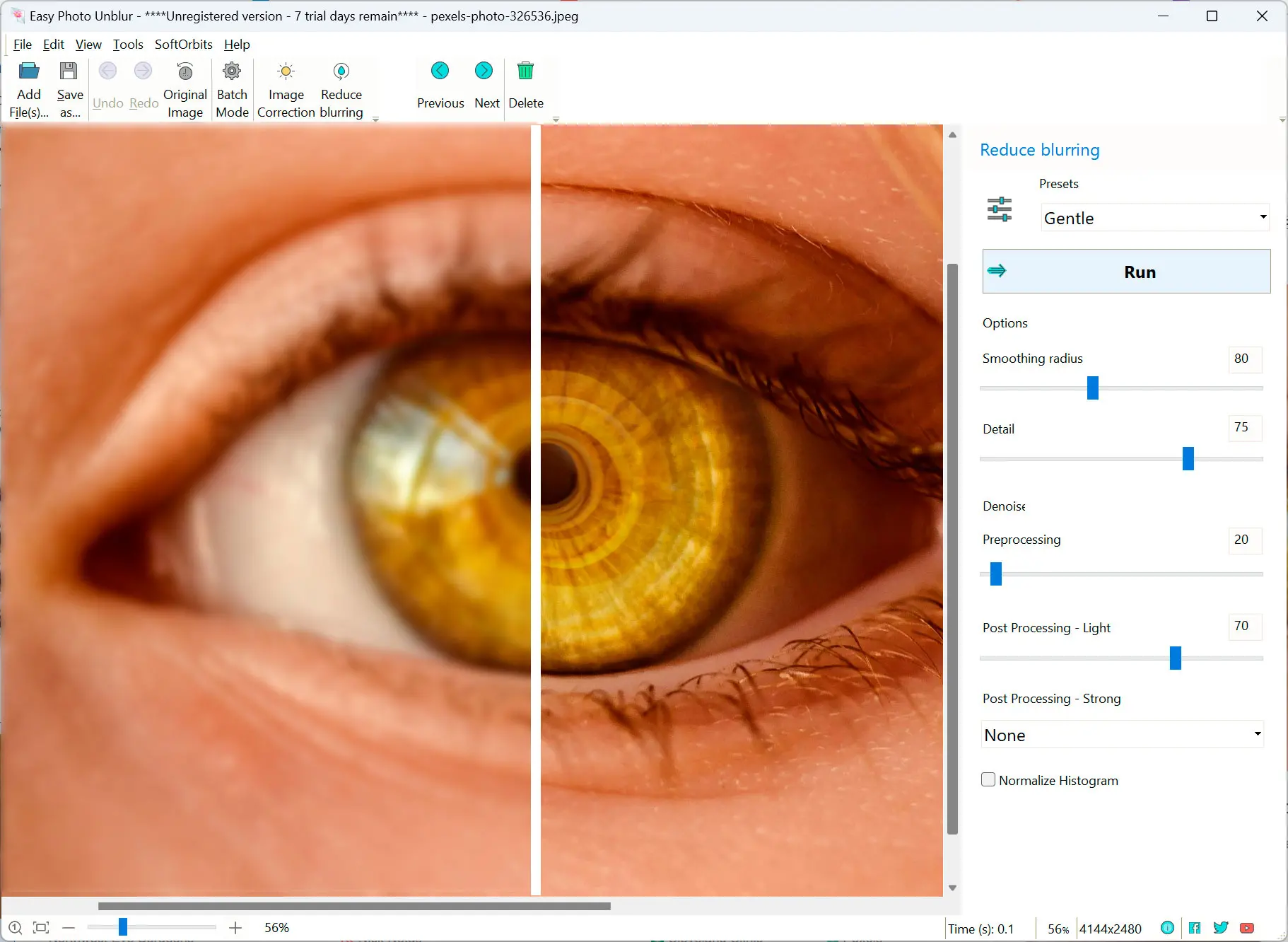Chúng tôi chọn sản phẩm để đánh giá dựa trên những gì mọi người thích và những gì phổ biến. Giai đoạn thử nghiệm của chúng tôi tập trung vào việc giới thiệu các tính năng chính của sản phẩm và xác định phần mềm phù hợp nhất của nó. Đánh giá của người dùng từ các trang web hàng đầu hướng dẫn chúng tôi trong việc tạo ra các bài đánh giá sản phẩm của mình. Chúng tôi thu thập phản hồi từ người dùng của mình, hiểu những suy nghĩ của họ về phần mềm SoftOrbits và các sản phẩm khác. Tại SoftOrbits, mục tiêu của chúng tôi là cung cấp thông tin chính xác và đáng tin cậy.

| Phần mềm | Ưu điểm | Nhược điểm | Giá chính xác | Nền tảng | Phù hợp nhất cho | Đánh giá |
|---|---|---|---|---|---|---|
| Easy Photo Unblur | Giao diện thân thiện, khử mờ tự động | Kiểm soát hạn chế quá trình khử mờ, có thể không phù hợp với các loại mờ phức tạp | Bản dùng thử miễn phí, các gói trả phí bắt đầu từ $19.99/tháng | Windows, macOS | Người mới bắt đầu, người dùng thông thường | 4 sao (4.5/5) |
| Topaz Labs DeNoise AI | Khử nhiễu xuất sắc, kết quả chất lượng cao | Có thể đắt tiền, giao diện phức tạp | Bắt đầu từ $79.99 | Windows, macOS | Người dùng nâng cao, nhiếp ảnh gia | 4 sao (4.5/5) trên G2 |
| Adobe Photoshop | Công cụ chỉnh sửa đa năng, tính năng khử mờ nâng cao, thuộc bộ ứng dụng toàn diện | Đường cong học tập dốc, có thể tốn nhiều tài nguyên | Thuộc gói đăng ký Adobe Creative Cloud | Windows, macOS | Nhiếp ảnh gia chuyên nghiệp, nhà thiết kế | 5 sao (4.7/5) trên G2 |
| GIMP | Miễn phí và mã nguồn mở, công cụ khử mờ cơ bản, phù hợp cho người mới bắt đầu | Tính năng nâng cao hạn chế, có thể kém trực quan | Miễn phí | Windows, macOS, Linux | Người mới bắt đầu, người dùng chú trọng ngân sách | 4 sao (4.6/5) trên G2 |
| DxO PhotoLab | Khử nhiễu mạnh, hiệu chỉnh ống kính, công cụ làm sắc nét | Có thể đắt tiền, giao diện phức tạp | Giá từ $129 | Windows, macOS | Nhiếp ảnh gia, người đam mê | 4 sao (4.4/5) trên Capterra |
| Corel PaintShop Pro | Giao diện thân thiện, cân bằng tốt giữa tính năng và dễ sử dụng | Có thể thiếu một số tính năng nâng cao so với phần mềm chuyên nghiệp | Giá từ $99.99 | Windows | Người đam mê, người có sở thích | 4 sao (4.6/5) trên G2 |